휴대폰 또는 PC에서 줌 프로필 사진을 제거하는 방법

Zoom 프로필 사진을 제거하는 방법과 그 과정에서 발생할 수 있는 문제를 해결하는 방법을 알아보세요. 간단한 단계로 프로필 사진을 클리어하세요.

Skype는 오랫동안 화상 통화를 위해 모든 사람이 즐겨 사용했습니다. WhatsApp 및 Facebook Messenger와 같은 다른 메시징 앱 은 치열한 경쟁 을 벌이고 있습니다. 안타깝게도 많은 사용자가 컴퓨터에서 Facebook Messenger의 화상 통화 기능을 사용할 수 없습니다. 동일한 문제를 겪고 있다면 게시물을 읽고 Windows 컴퓨터에서 Facebook Messenger의 화상 통화 문제를 해결하는 방법을 알아보세요.
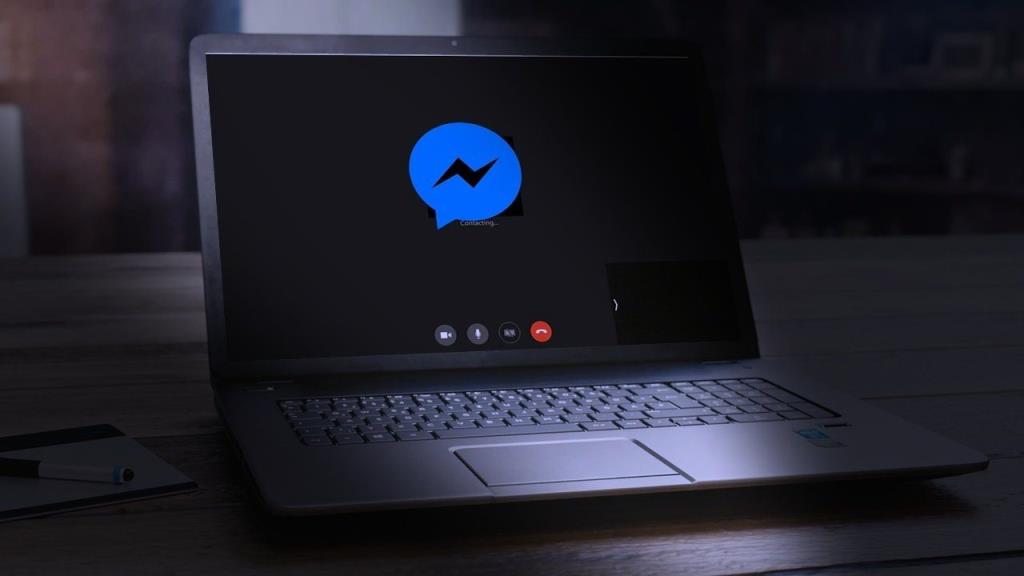
Facebook 사용자는 화상 통화를 시도할 때 하드웨어 액세스 오류가 발생하거나 수신 전화가 울리지 않습니다. 일부 사용자의 경우 비디오가 작동하지 않지만 다른 사용자는 Windows 랩톱이 마이크를 감지하지 못하는 문제가 있습니다.
문제가 무엇이든 Windows 10 랩톱에서 작동하지 않는 Facebook Messenger 화상 통화를 수정하는 방법을 살펴보겠습니다.
1. 다시 시작
기존의 재부팅 방법을 사용하여 Facebook에서 화상 통화 문제를 해결해야 합니다. 따라서 먼저 브라우저를 다시 시작하십시오. 이를 위해 브라우저를 닫습니다. 작업 관리자에서 종료해야 합니다. 그런 다음 다시 엽니다. 그래도 문제가 해결되지 않으면 컴퓨터도 다시 시작하세요.
2. 가용성 확인
Facebook Messenger의 화상 통화 기능은 Facebook 지원 페이지 에 언급된 것처럼 일부 브라우저로만 제한됩니다 . 바로 구글 크롬, 오페라, 마이크로소프트 엣지입니다. 다른 브라우저에서도 사용할 수 있지만 가장 잘 사용하려면 위의 세 가지를 권장합니다. 그러나 Mozilla Firefox 및 Microsoft Edge에서는 그룹 통화를 사용할 수 없습니다.
3. 로그아웃
또한 화상 통화 문제를 해결하려면 Facebook Messenger에서 로그아웃을 시도해야 합니다. 이렇게 하려면 Messenger.com 을 엽니다 . 그런 다음 상단의 설정 아이콘을 클릭하고 로그아웃을 선택합니다. PC를 다시 시작합니다. 그런 다음 Facebook에 다시 로그인합니다.

4. 연결된 블루투스 기기 확인
PC 에서 블루투스 스피커 나 헤드폰을 사용하시나요? 소리가 들리지 않으면 화상 통화를 시도할 때 연결이 해제되어 있는지 확인하세요. 때로는 Bluetooth 장치가 PC에 연결되어 있고 그곳에서 Facebook 통화에서 소리가 납니다.
5. Windows에서 권한 부여
메신저 영상 통화에서 사용하려면 Windows 설정에서 브라우저에 카메라 및 마이크 권한을 부여해야 합니다. 이렇게 하려면 다음 단계를 따르세요.
1단계: PC에서 설정을 엽니다.
팁: Windows + I 단축키를 사용하여 설정을 엽니다.
2단계: 개인 정보 보호로 이동합니다.
3단계: 왼쪽 사이드바에서 아래로 스크롤하여 카메라를 클릭합니다. 그런 다음 이 장치에 대한 카메라에 대한 모든 액세스에서 변경을 클릭합니다. 토글을 활성화합니다. 또한 앱이 카메라에 액세스할 수 있도록 허용 토글을 가볍게 넘깁니다.
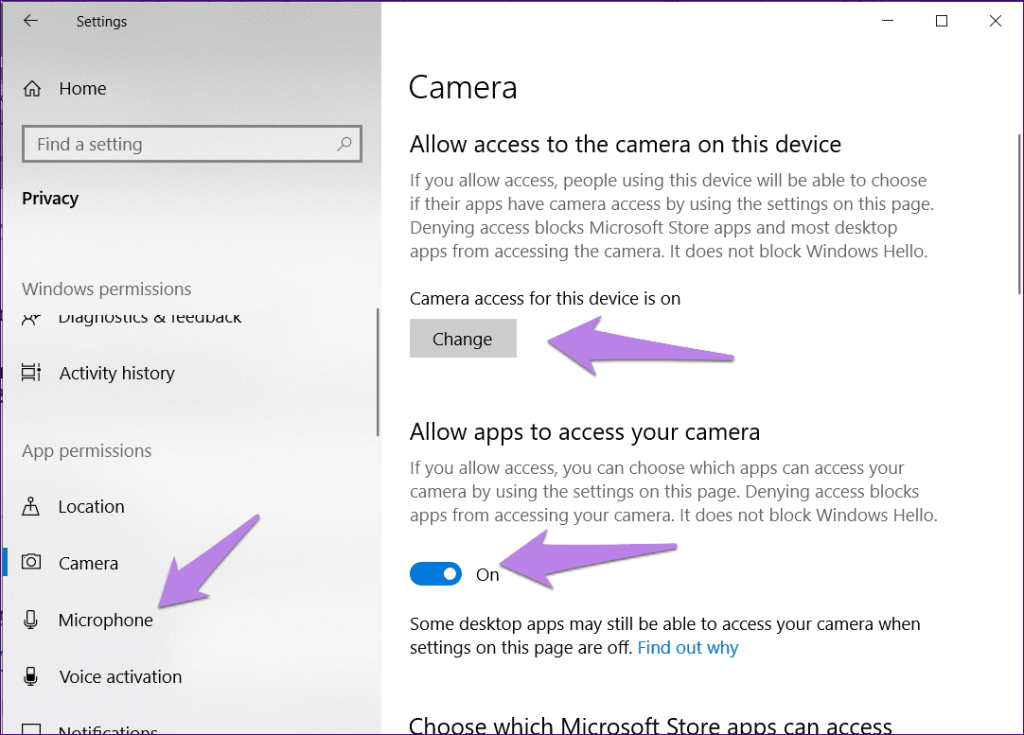
아래로 스크롤하여 Microsoft 앱 목록에서 카메라를 활성화합니다.

아래로 더 스크롤하면 카메라에 액세스할 수 있는 앱을 켜거나 끌 수 있습니다. 먼저 데스크톱 앱이 카메라에 액세스하도록 허용에서 토글을 활성화합니다. 그런 다음 브라우저가 앱에 나열되어 있는지 확인하십시오. 메신저 앱을 사용하는 경우 여기에 추가해야 합니다.
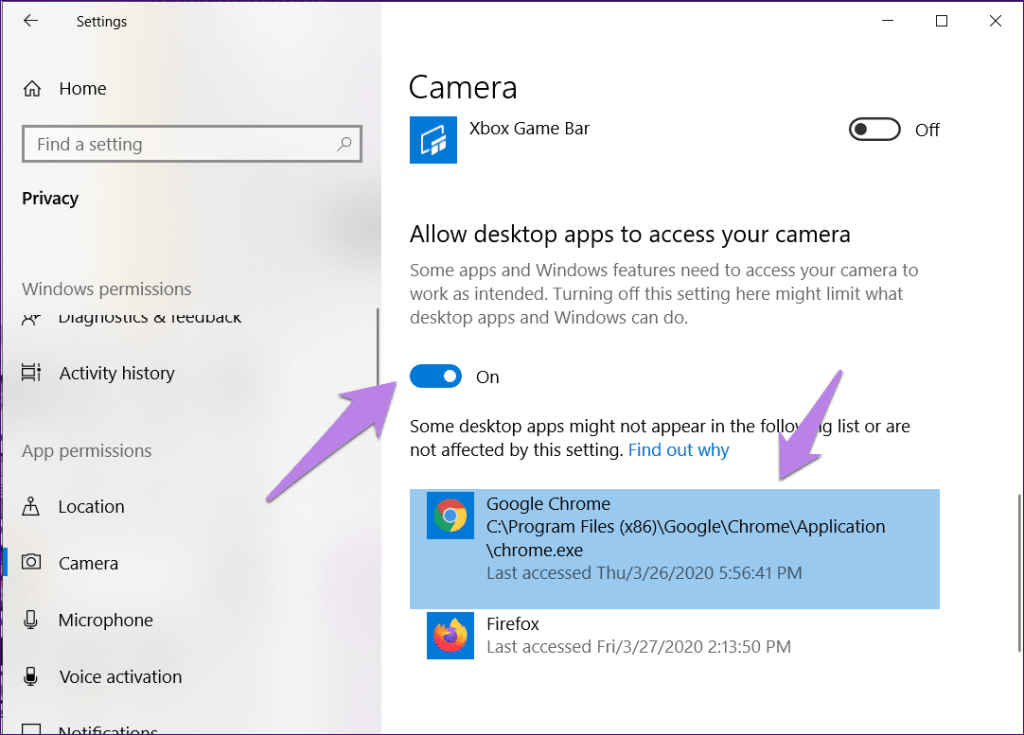
4단계: 마찬가지로 마이크 사용 권한을 부여해야 합니다. 이를 위해 개인 정보의 왼쪽 메뉴에서 마이크를 클릭합니다. 그런 다음 이 장치의 마이크에 대한 액세스 허용 및 앱이 마이크에 액세스하도록 허용에서 액세스 권한을 부여합니다.
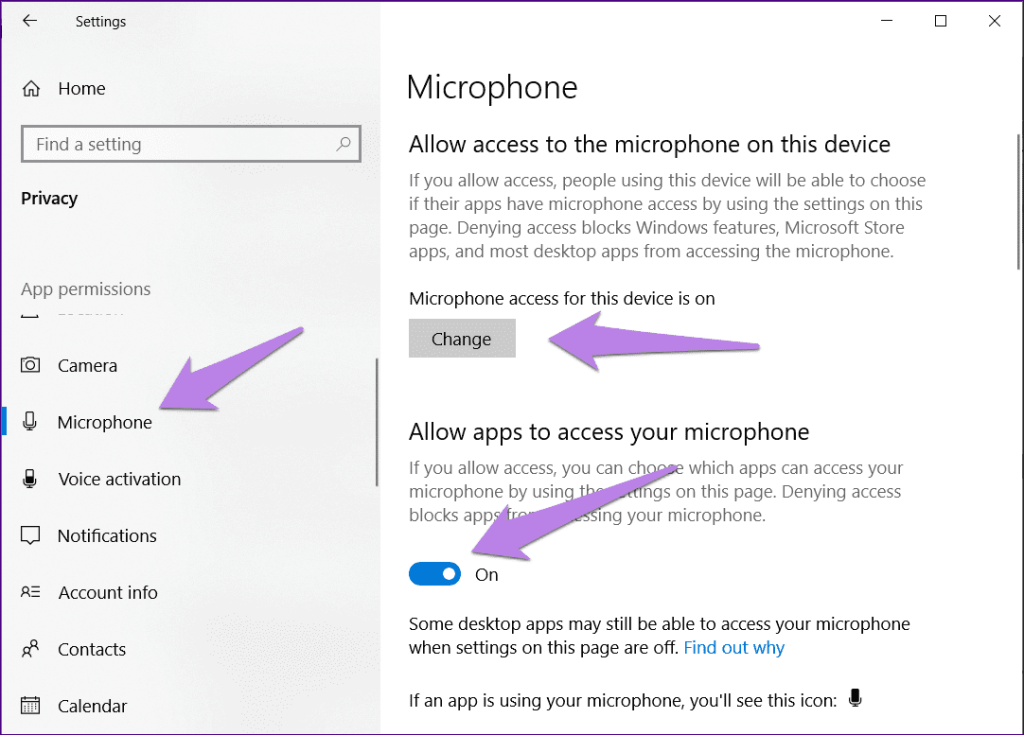
아래로 스크롤하여 마이크에 액세스할 수 있는 앱 아래에 브라우저가 나열되어 있는지 확인합니다.
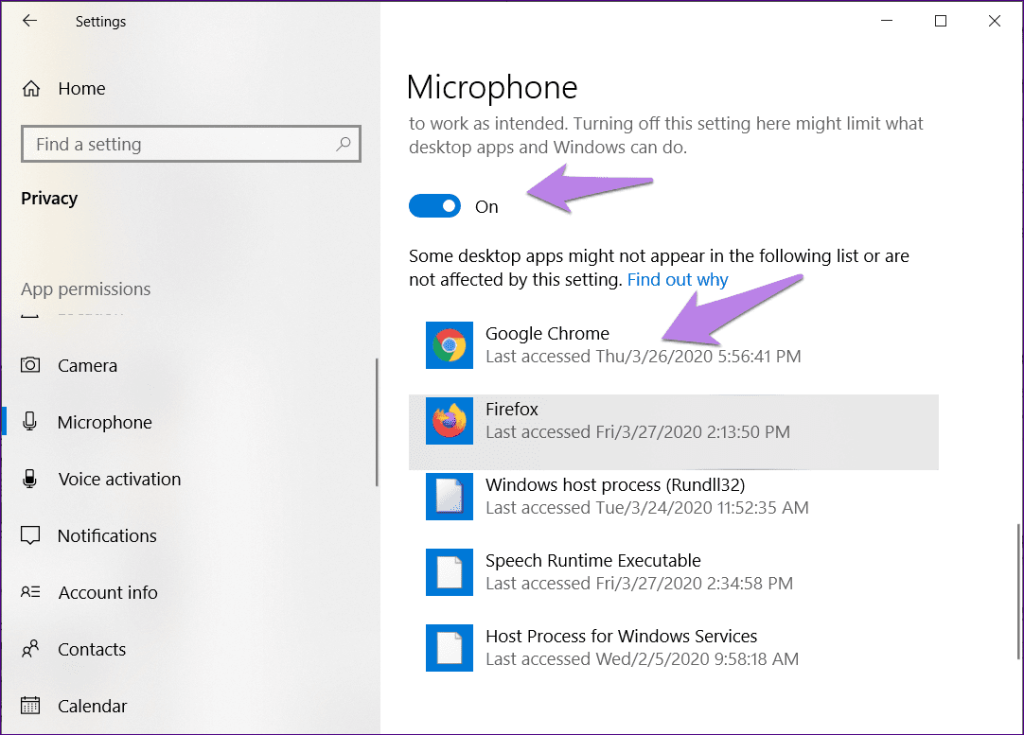
5단계: 컴퓨터를 다시 시작합니다.
6. Facebook 웹사이트에 필요한 권한 부여
브라우저에 권한을 부여하는 것 외에도 마이크와 카메라에 액세스해야 하는 각 웹사이트를 별도로 허용 해야 합니다. 일반적으로 이러한 웹사이트를 처음 열면 권한을 부여하라는 메시지가 표시됩니다. 마이크 및 카메라 허용을 클릭합니다.
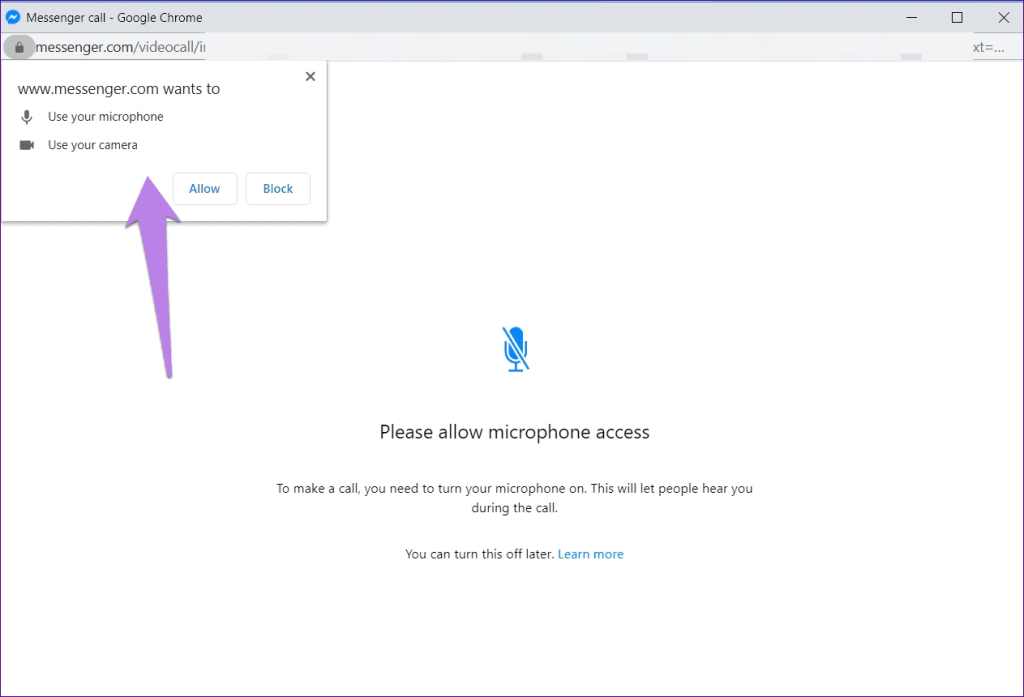
당신이 그것을 놓친 경우에, 걱정하지 마십시오. 권한을 부여하는 방법에는 두 가지가 있습니다.
방법 1: 개인 정보 설정을 직접 변경
브라우저에서 Messenger.com 을 엽니 다. 그런 다음 주소 표시줄의 맨 왼쪽에 있는 자물쇠 아이콘을 클릭합니다. 카메라 및 마이크 옆에 있는 허용을 선택합니다. 브라우저를 재시작하세요. 그런 다음 Facebook Messenger에서 영상 통화를 시도해 보세요. 바라건대, 당신은 그것을 할 수있을 것입니다.
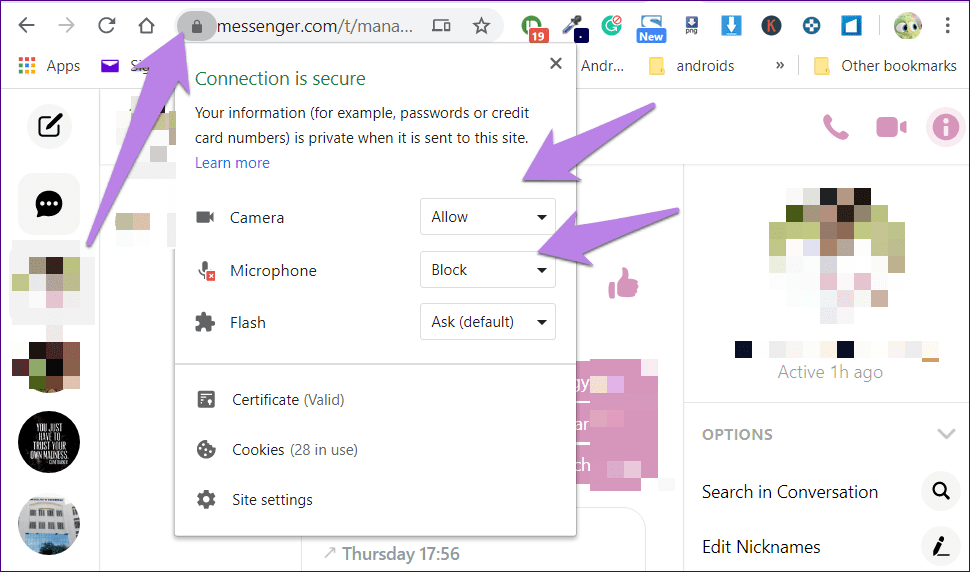
방법 2: 차단 목록에서 Facebook 제거
참고: Google Chrome에 대해 다음 단계가 언급되어 있습니다. 다른 브라우저에도 유사한 단계가 있습니다.
1단계: Chrome을 실행하고 상단의 점 3개 아이콘을 클릭합니다. 메뉴에서 설정을 선택합니다.
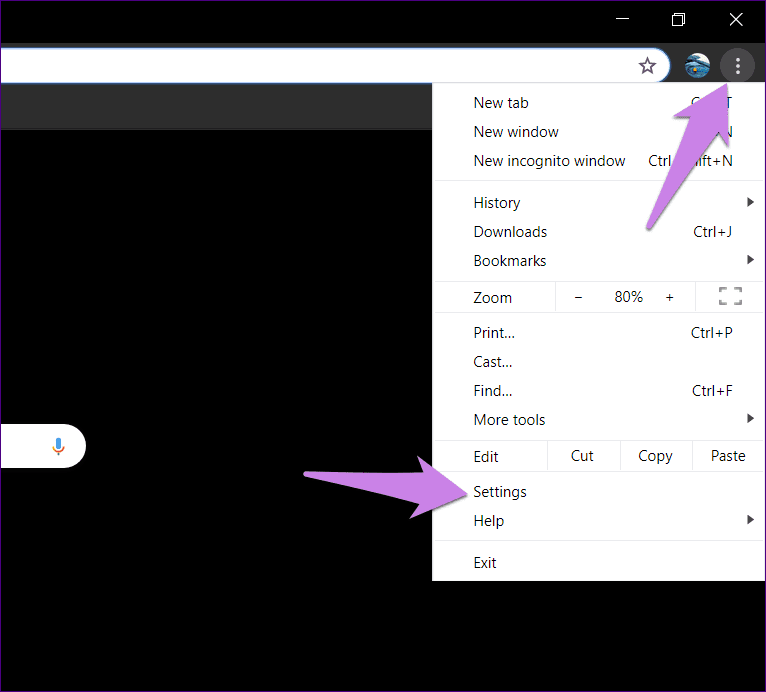
2단계 : 아래로 스크롤하여 개인 정보 및 보안에서 사이트 설정을 클릭합니다. chrome://settings/content를 사용하여 직접 열 수 있습니다.
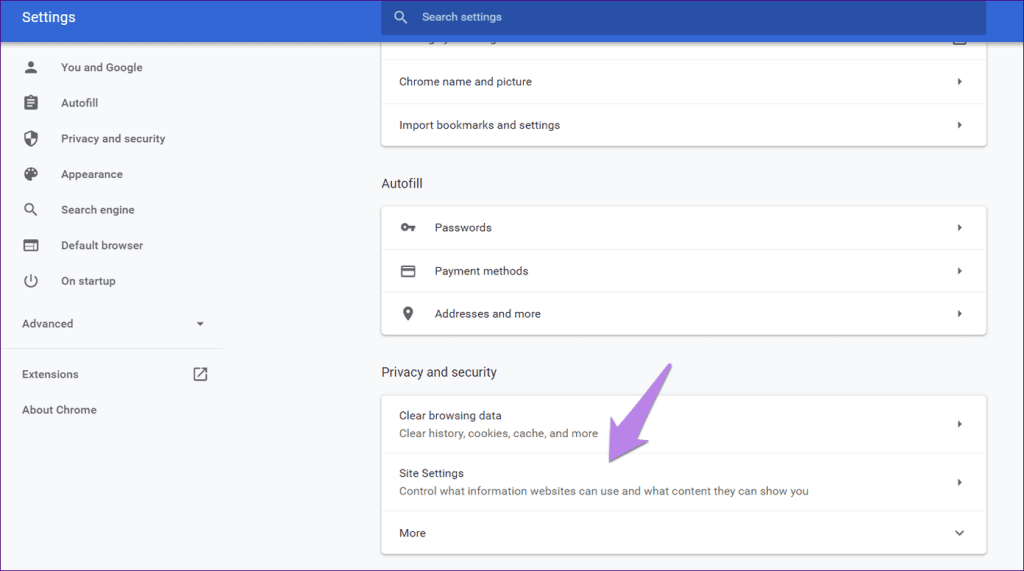
3단계 : 카메라를 클릭합니다.
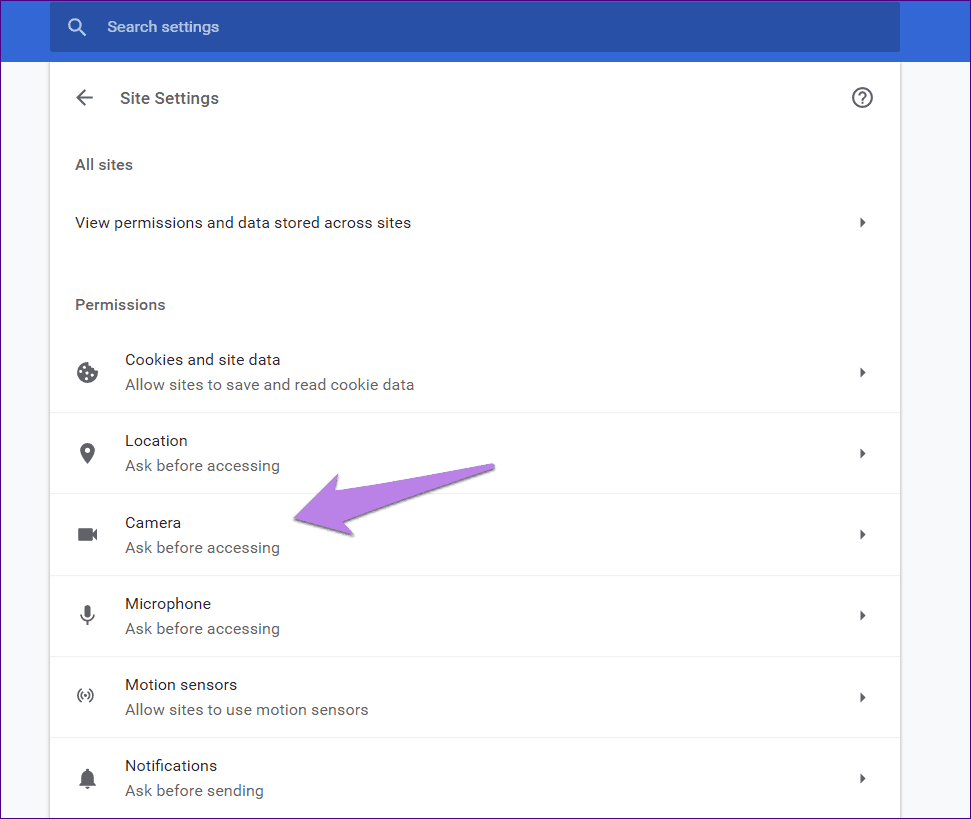
이제 차단 목록에서 Facebook.com 또는 Messenger.com을 제거해야 합니다. 이를 위해 옆에 있는 제거 아이콘을 클릭합니다. 또는 웹사이트 옆에 있는 화살표를 클릭하고 다음 화면에서 카메라 허용을 선택합니다.
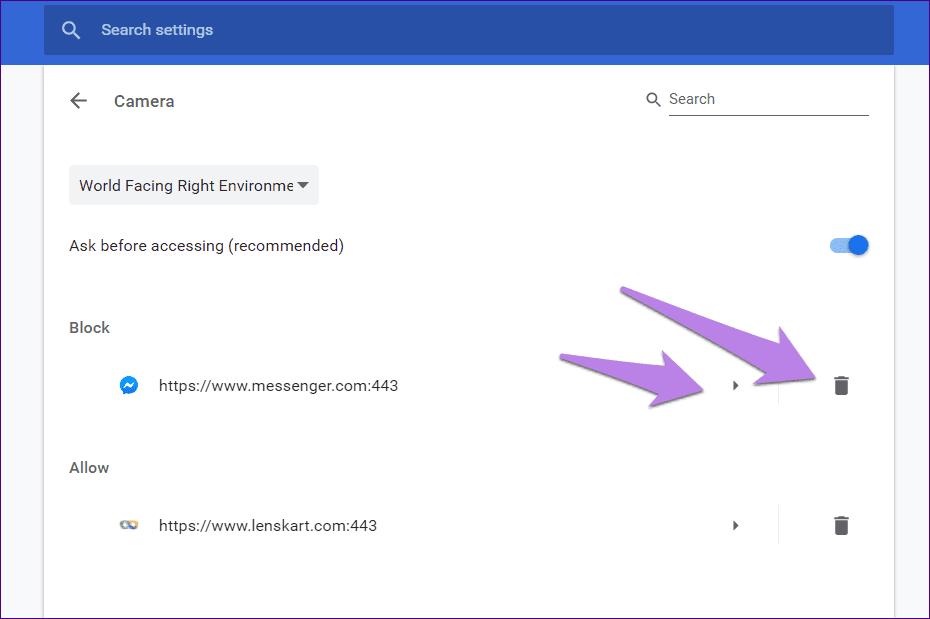
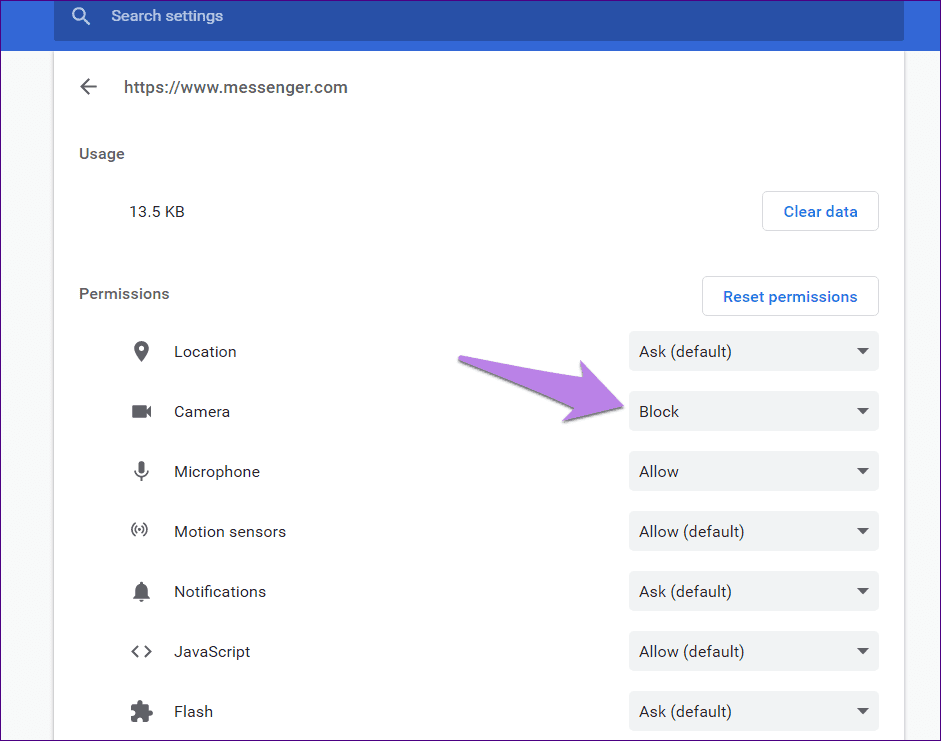
4단계: 뒤로 돌아가서 마이크를 클릭합니다.
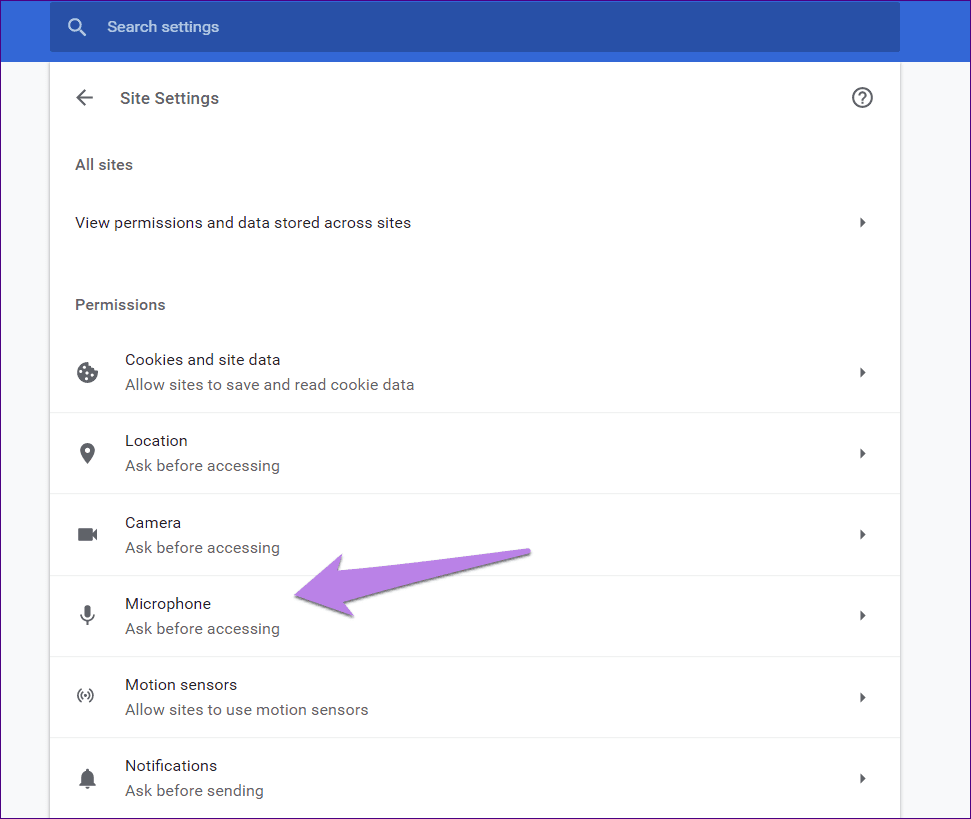
차단 목록에서 Facebook.com 또는 Messenger.com을 제거합니다. 또는 화살표를 클릭하고 마이크 권한을 부여합니다.
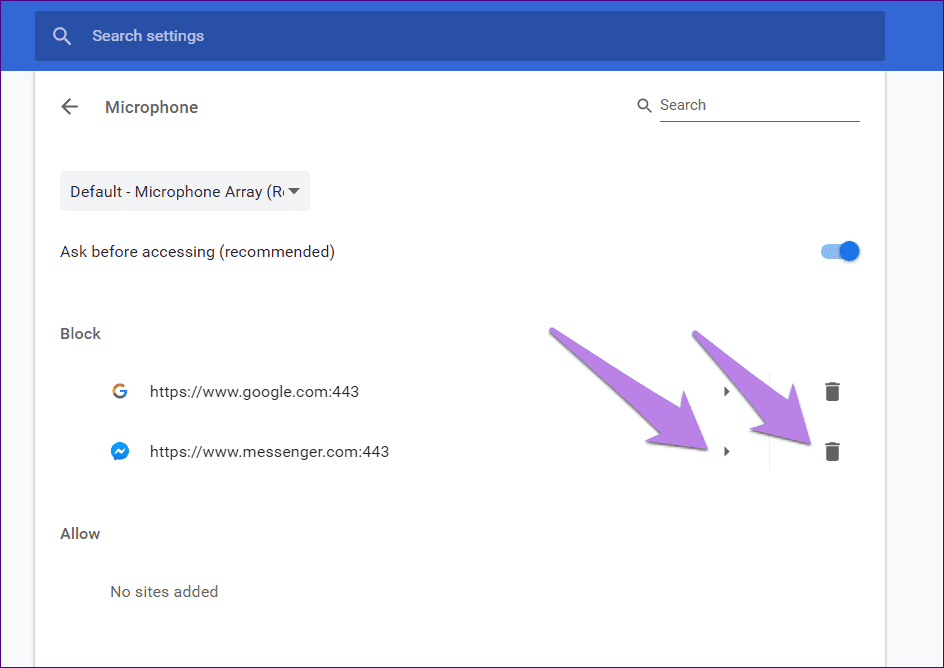
5단계 : 컴퓨터를 다시 시작합니다.
7. 기본 카메라 및 마이크 변경
오늘날 많은 노트북에는 하나 이상의 카메라가 있으며 일부 사용자는 외부 카메라를 연결하기도 합니다. 브라우저는 기본 카메라를 지원해야 합니다. 그래야만 Facebook과 같은 웹 사이트에서 사용할 수 있습니다.
따라서 Facebook Messenger의 화상 통화 문제를 해결하려면 기본 카메라를 변경해야 합니다. 이를 위해 위에서 언급한 대로 차단 목록에서 Facebook을 제거하기 위해 1-3단계를 반복합니다. 즉, Chrome 설정 > 사이트 설정 > 카메라로 이동합니다. 기본 카메라를 나열하는 드롭다운 상자가 표시됩니다. 현재 카메라가 작동하지 않으면 다른 카메라로 변경하십시오. 동일한 단계를 반복하고 새 기본 마이크를 선택합니다. 컴퓨터를 다시 시작합니다.
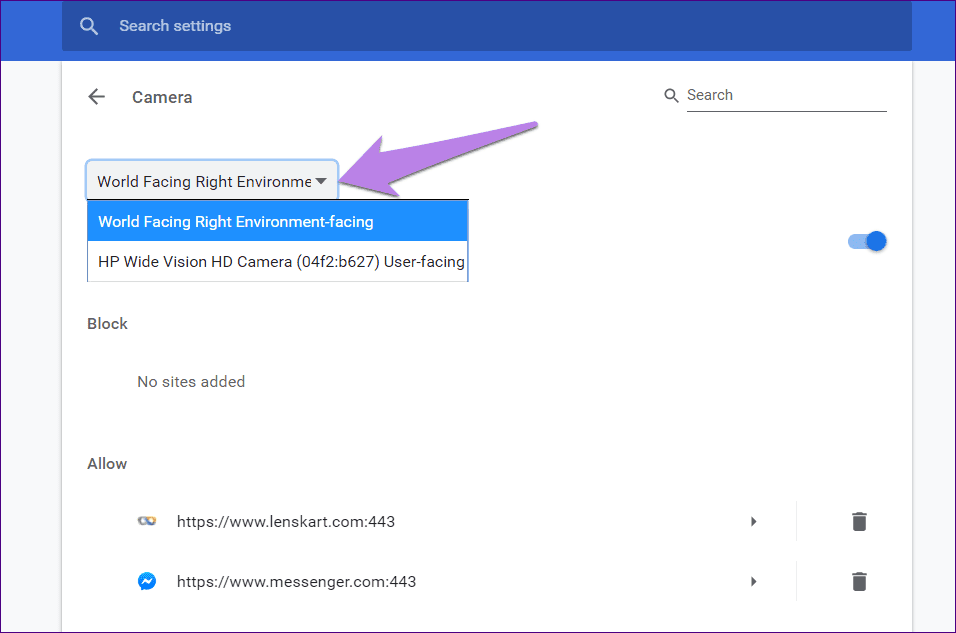
8. 두 번째 카메라 비활성화
위의 방법으로 카메라가 문제가 있는 카메라로 계속 전환되면 해당 카메라를 비활성화해 보십시오. 이를 위해 다음 단계를 따르십시오.
참고: 비활성화하면 다른 앱에서도 사용할 수 없습니다.
1단계 : 시작 메뉴를 마우스 오른쪽 버튼으로 클릭하고 장치 관리자를 선택합니다.
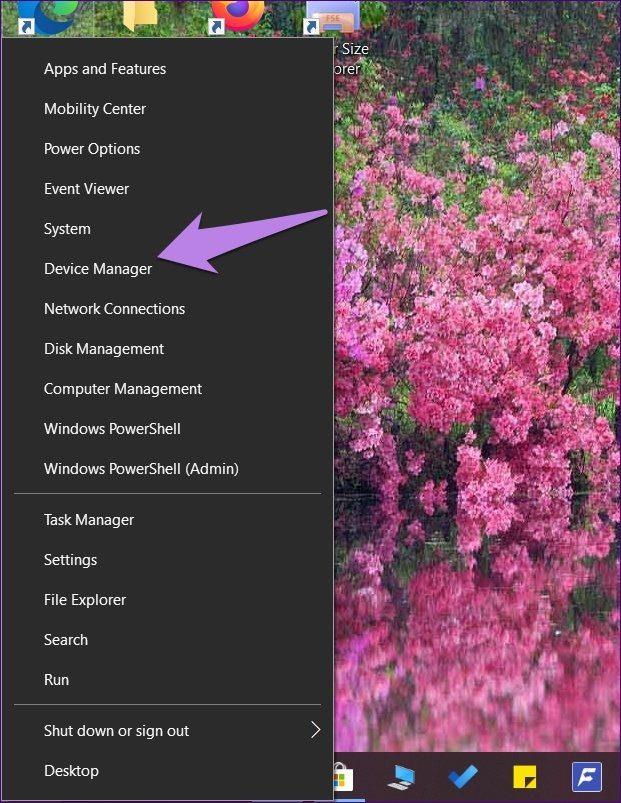
2단계: 카메라를 확장합니다. 그런 다음 비활성화하려는 두 번째 카메라를 마우스 오른쪽 버튼으로 클릭합니다. 비활성화를 선택합니다. 메시지가 표시되면 삭제를 클릭하지 마십시오.
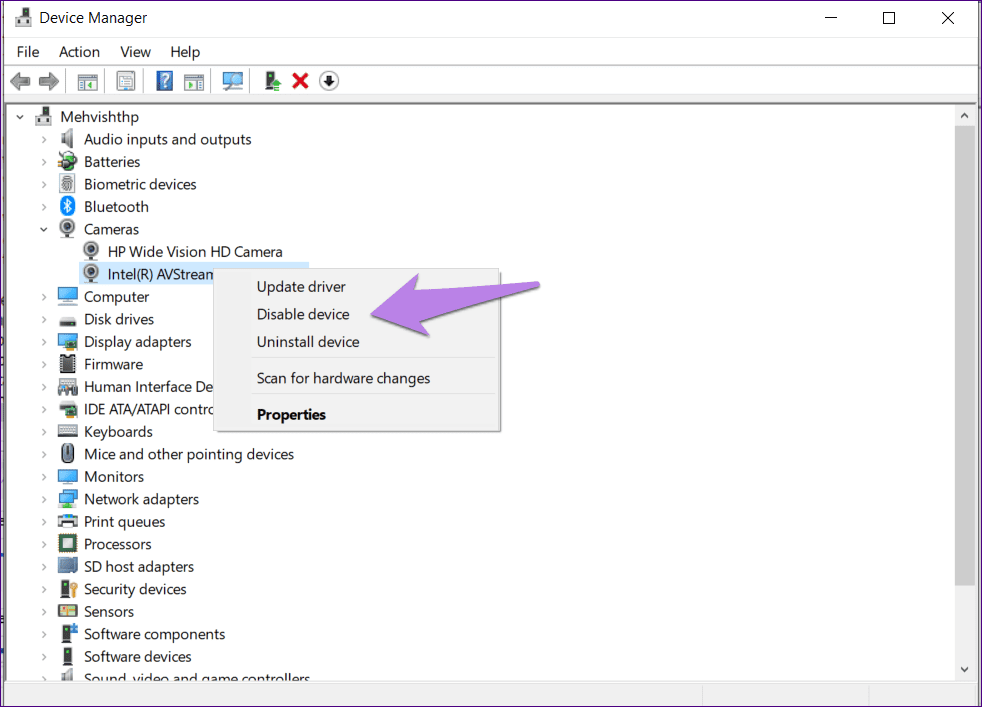
전문가 팁: 카메라 드라이버를 업데이트하고 제거하여 버그를 수정해야 합니다. 제거한 후 장치 관리자의 상단에 있는 작업을 클릭하고 하드웨어 변경 사항 검색 또는 컴퓨터 다시 시작을 선택하여 다시 설치합니다.
9. 크롬 설정 초기화
또한 문제를 해결하려면 Chrome 설정을 재설정해야 합니다. 이를 위해 Chrome 설정 > 고급 > 설정을 원래 값으로 복원으로 이동합니다. Chrome을 재설정할 때 발생 하는 일과 수행 방법에 대해 자세히 설명 했습니다.
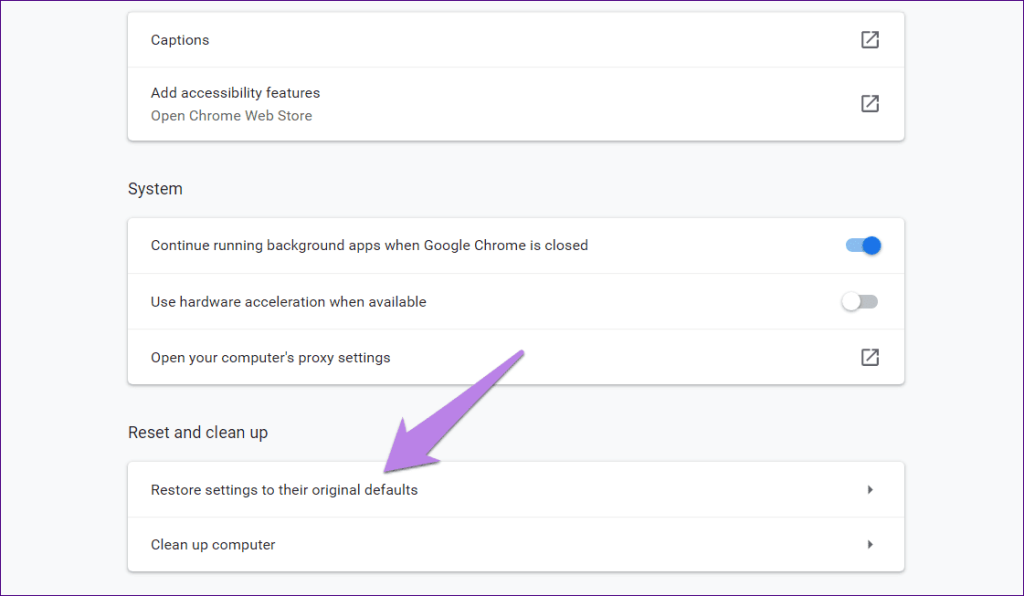
최종 희망: 레지스트리 편집 사용
Chrome, Edge 및 Opera와 같은 지원되는 브라우저에서 문제를 해결할 수 있는 다른 방법이 없는 경우 이 방법을 최후의 수단으로 사용해야 합니다.
레지스트리 편집을 사용하여 새 값을 추가하려면 다음 단계를 따르십시오.
1단계 : Windows + R 키를 눌러 실행을 엽니다. regedit 를 입력 하고 Enter 키를 누릅니다.
2단계: 그런 다음 다음 폴더로 이동합니다.
HKEY_LOCAL_MACHINE/소프트웨어/WOW6432Node/Microsoft/WindowsMediaFoundation
3단계 : 플랫폼을 클릭하여 확장합니다. 그런 다음 오른쪽에 있는 패널로 전환합니다. 빈 영역을 마우스 오른쪽 버튼으로 클릭하고 새로 만들기를 선택합니다. DWORD(32비트) 값을 선택합니다. 이름을 EnableFrameServerMode 로 지정합니다 .
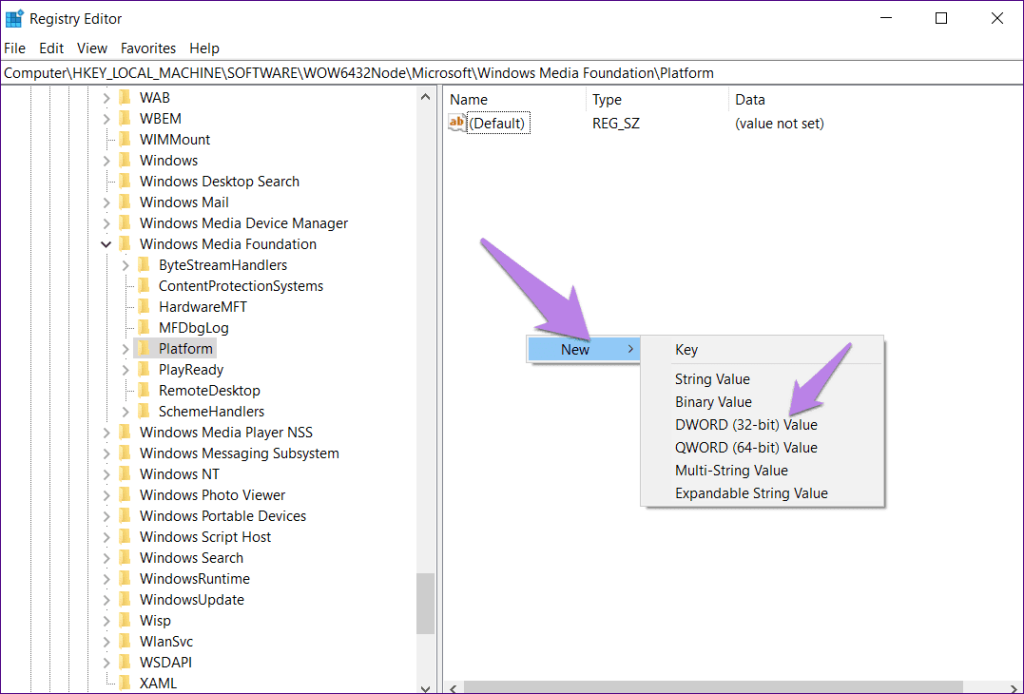
4단계: 추가한 후 더블 클릭합니다. 값을 0으로 변경하십시오. 확인을 클릭하십시오.
5단계 : 컴퓨터를 다시 시작합니다.
대체 방법 시도
위에서 언급한 방법 중 하나로 Windows PC에서 Facebook의 화상 통화 기능을 복원할 수 있기를 바랍니다. 앞서 언급했듯이 Facebook의 영상 통화는 제한된 수의 브라우저에서만 작동합니다. 다른 브라우저를 사용하는 경우 지원되는 브라우저로 전환하십시오. 아무 것도 작동하지 않고 어떻게든 화상 통화를 사용하려는 경우 모바일 장치에서 메신저 앱을 사용해 보세요 .
다음 단계: Facebook Messenger 화상 통화에서 계속 문제가 발생하더라도 걱정하지 마세요. Windows 10 컴퓨터를 위한 4가지 놀라운 영상 통화 앱을 확인하십시오.
Zoom 프로필 사진을 제거하는 방법과 그 과정에서 발생할 수 있는 문제를 해결하는 방법을 알아보세요. 간단한 단계로 프로필 사진을 클리어하세요.
Android에서 Google TTS(텍스트 음성 변환)를 변경하는 방법을 단계별로 설명합니다. 음성, 언어, 속도, 피치 설정을 최적화하는 방법을 알아보세요.
Microsoft Teams에서 항상 사용 가능한 상태를 유지하는 방법을 알아보세요. 간단한 단계로 클라이언트와의 원활한 소통을 보장하고, 상태 변경 원리와 설정 방법을 상세히 설명합니다.
Samsung Galaxy Tab S8에서 microSD 카드를 삽입, 제거, 포맷하는 방법을 단계별로 설명합니다. 최적의 microSD 카드 추천 및 스토리지 확장 팁 포함.
슬랙 메시지 삭제 방법을 개별/대량 삭제부터 자동 삭제 설정까지 5가지 방법으로 상세 설명. 삭제 후 복구 가능성, 관리자 권한 설정 등 실무 팁과 통계 자료 포함 가이드
Microsoft Lists의 5가지 주요 기능과 템플릿 활용법을 통해 업무 효율성을 40% 이상 개선하는 방법을 단계별로 설명합니다. Teams/SharePoint 연동 팁과 전문가 추천 워크플로우 제공
트위터에서 민감한 콘텐츠를 보는 방법을 알고 싶으신가요? 이 가이드에서는 웹 및 모바일 앱에서 민감한 콘텐츠를 활성화하는 방법을 단계별로 설명합니다. 트위터 설정을 최적화하는 방법을 알아보세요!
WhatsApp 사기를 피하는 방법을 알아보세요. 최신 소셜 미디어 사기 유형과 예방 팁을 확인하여 개인 정보를 안전하게 보호하세요.
OneDrive에서 "바로 가기를 이동할 수 없음" 오류를 해결하는 방법을 알아보세요. 파일 삭제, PC 연결 해제, 앱 업데이트, 재설정 등 4가지 효과적인 해결책을 제공합니다.
Microsoft Teams 파일 업로드 문제 해결 방법을 제시합니다. Microsoft Office 365와의 연동을 통해 사용되는 Teams의 파일 공유에서 겪는 다양한 오류를 해결해보세요.








